Camera Roll -kansion oletussijainnin muuttaminen tai palauttaminen Windows 10:ssä

Tämä opas näyttää, kuinka voit muuttaa tai palauttaa Camera Roll -kansion oletussijaintia Windows 10:ssä.

Microsoft on siirtymässä tarjoamaan Windows as a Service (WaaS), mikä tarkoittaa, että suuria julkaisuja ei julkaista kolmen vuoden välein, vaan uudet ominaisuudet ja muutokset otetaan käyttöön heti, kun ne ovat valmiita.
Uusi Windows-rakennusmalli välttää myös versionumeroiden käyttämisen, kuten olemme usein nähneet aiemmin (esim. Windows XP, Windows Vista, Windows 7, Windows 8 jne.). Tämä vaikeuttaa laitteessa olevan version seurantaa.
Tässä oppaassa opit useita tapoja tarkistaa ja määrittää tietokoneellesi asennetun Windows 10 -version.
Kuinka tarkistaa laitteesi Windows 10 -versio?
Windows 10 -version tarkistaminen Asetukset-sovelluksella
Avaa Asetukset > Järjestelmä > Tietoja . Täältä näet Win 10: n tyypin (Home, Pro, Enterprise, Education), versionumeron (mitä tarkastella) ja OS Build -versiota (ei oikeastaan välitä).

Toinen tapa on kirjoittaa winver hakupalkkiin Windows 10:ssä, paina Enter . Tai avaa cmd, kirjoita winver .
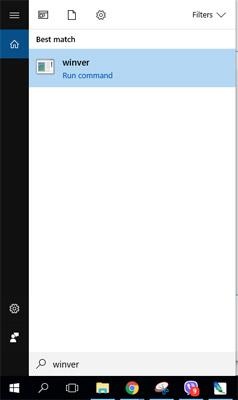
Sitten avautuu pieni ikkuna, josta voit tarkastella samat tiedot kuin yllä.
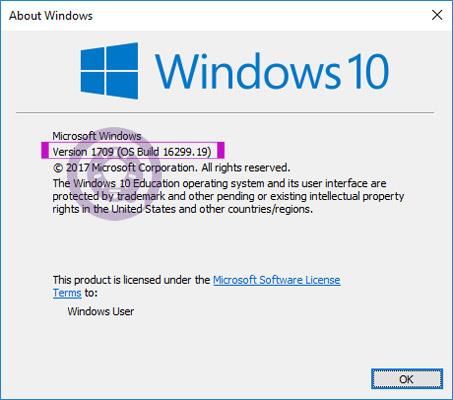
Jos tietokoneessasi on käytössä vanha versio, voit päivittää uusimpaan versioon seuraamalla ohjeita: Windows 10:n päivittäminen Windows 10 2004:ksi .
Jos kohtaat virheen päivityksen aikana, katso ohjeet sen korjaamiseen täältä: Joidenkin virheiden korjaaminen Windows 10:tä päivitettäessä .
Windows 10 -version tarkistaminen järjestelmätietojen avulla
Tarkista nykyinen Windows 10 -versiosi järjestelmätietojen avulla seuraavasti:
1. Avaa Käynnistä.
2. Etsi Järjestelmätiedot ja napsauta ylintä tulosta avataksesi sovelluksen.
3. Valitse vasemmasta paneelista System Summary , tiedot näkyvät Versio-kentässä.
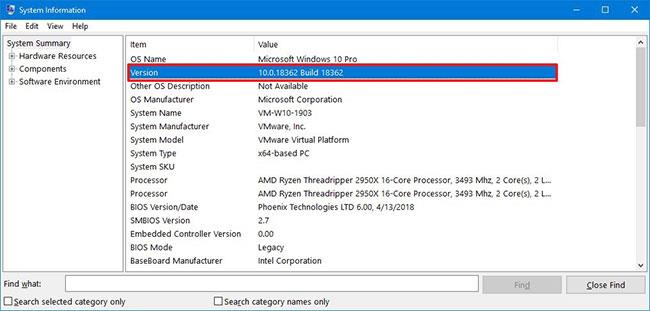
Valitse vasemmasta paneelista Järjestelmän yhteenveto
Järjestelmätietojen kanssa saatavilla oleva versionumero näyttää vain koontiversion numeron. Jos haluat tietää Windows 10:n todellisen versionumeron, sinun on purettava tiedot:
Kuinka tarkistaa Windows 10 -versio komentokehotteen avulla
Noudata näitä ohjeita määrittääksesi Windows 10 -versiosi komentokehotteen avulla:
1. Avaa Käynnistä.
2. Avaa komentokehote .
3. Näytä Windows 10:n täysi versio kirjoittamalla seuraava komento ja paina Enter:
ver4. Näet Windows 10:n nimen ja version kirjoittamalla seuraavan komennon ja paina Enter:
systeminfo | findstr /B /C:"OS Name" /C:"OS Version"5. Anna seuraava komento saadaksesi Windows 10 -versiotiedot ja paina Enter:
wmic os get version
Anna yllä oleva komento saadaksesi Windows 10 -versiotiedot
6. Yllä oleva komento kysyy käyttöjärjestelmän nimen ja version.
Kun olet suorittanut vaiheet, sinun on määritettävä Windows 10:n todellinen versio koontinumeron avulla.
Tämä opas näyttää, kuinka voit muuttaa tai palauttaa Camera Roll -kansion oletussijaintia Windows 10:ssä.
Valokuvien koon ja kapasiteetin pienentäminen helpottaa niiden jakamista tai lähettämistä kenelle tahansa. Erityisesti Windows 10:ssä voit muuttaa kuvien kokoa erässä muutamalla yksinkertaisella vaiheella.
Jos sinun ei tarvitse näyttää äskettäin vierailtuja kohteita ja paikkoja turvallisuus- tai yksityisyyssyistä, voit helposti sammuttaa sen.
Yksi paikka monien toimintojen ohjaamiseen suoraan ilmaisinalueella.
Windows 10:ssä voit ladata ja asentaa ryhmäkäytäntömalleja hallitaksesi Microsoft Edge -asetuksia, ja tämä opas näyttää prosessin.
Tehtäväpalkissa on rajoitetusti tilaa, ja jos työskentelet säännöllisesti useiden sovellusten kanssa, tila saattaa loppua nopeasti, jotta voit kiinnittää lisää suosikkisovelluksiasi.
Resurssienhallinnan alareunassa oleva tilapalkki kertoo, kuinka monta kohdetta on sisällä ja valittuna tällä hetkellä avoimessa kansiossa. Alla olevat kaksi painiketta ovat myös käytettävissä tilapalkin oikealla puolella.
Microsoft on vahvistanut, että seuraava suuri päivitys on Windows 10 Fall Creators Update. Näin päivität käyttöjärjestelmän aikaisin ennen kuin yritys julkaisee sen virallisesti.
Virranhallinta-asetusten Salli herätysajastimet -asetuksen avulla Windows voi herättää tietokoneen automaattisesti lepotilasta ajoitettujen tehtävien ja muiden ohjelmien suorittamiseksi.
Jos haluat muuttaa Windows 10:n viikon ensimmäisen päivän vastaamaan asuinmaatasi, työympäristöäsi tai hallita kalenteriasi paremmin, voit muuttaa sen Asetukset-sovelluksen tai Ohjauspaneelin kautta.
Puhelimesi sovelluksen versiosta 1.20111.105.0 alkaen on lisätty uusi Useita ikkunoita -asetus, jonka avulla voit ottaa käyttöön tai poistaa käytöstä varoituksen ennen useiden ikkunoiden sulkemista, kun suljet Puhelin-sovelluksesta.
Tämä opas näyttää, kuinka Win32:n pitkien polkujen käytäntö otetaan käyttöön tai poistetaan käytöstä, jotta polut ovat yli 260 merkkiä pitkiä kaikille käyttäjille Windows 10:ssä.
Liity Tips.BlogCafeIT-ohjelmaan ja opi tässä artikkelissa, kuinka voit sammuttaa ehdotetut sovellukset (suositellut sovellukset) Windows 10:ssä!
Nykyään monien kannettavien ohjelmien käyttö saa akun tyhjenemään nopeasti. Tämä on myös yksi syy siihen, miksi tietokoneen akut kuluvat nopeasti. Alla on tehokkaimmat tavat säästää akkua Windows 10:ssä, joita lukijoiden tulisi harkita.
Halutessasi voit standardoida kaikkien tietokoneesi käyttäjien tilikuvan oletustilikuvaksi ja estää käyttäjiä vaihtamasta tilikuvaansa myöhemmin.
Oletko kyllästynyt siihen, että Windows 10 ärsyttää sinua "Hanki vielä enemmän Windowsista" -aloitusnäytöllä joka kerta, kun päivität? Se voi olla hyödyllistä joillekin ihmisille, mutta myös estää niitä, jotka eivät sitä tarvitse. Näin voit poistaa tämän ominaisuuden käytöstä.
Jos sinulla on tehokas tietokone tai sinulla ei ole monia käynnistysohjelmia Windows 10:ssä, voit yrittää vähentää käynnistysviivettä tai jopa poistaa sen kokonaan käytöstä, jotta tietokoneesi käynnistyy nopeammin.
Microsoftin uusi Chromium-pohjainen Edge-selain poistaa tuen EPUB-e-kirjatiedostoille. Tarvitset kolmannen osapuolen EPUB-lukijasovelluksen, jotta voit tarkastella EPUB-tiedostoja Windows 10:ssä. Tässä on joitain hyviä ilmaisia vaihtoehtoja.
Ehkä et tiedä, mutta yksi OneDriven käytön suurimmista eduista on sen loistava ominaisuus, nimeltään paikkamerkit.
Kameran rulla- ja Tallennetut kuvat -kansiot tulevat oletusarvoisesti Windows 10:n mukana. Seuraavassa artikkelissa kerrotaan, kuinka voit siirtää, piilottaa tai poistaa näitä kansioita, jotta ne eivät ole tiellä, sekä kuinka piilottaa niihin liittyvät kirjastot.
Kioskitila Windows 10:ssä on tila, jolla voit käyttää vain yhtä sovellusta tai käyttää vain yhtä verkkosivustoa vierailevien käyttäjien kanssa.
Tämä opas näyttää, kuinka voit muuttaa tai palauttaa Camera Roll -kansion oletussijaintia Windows 10:ssä.
Hosts-tiedoston muokkaaminen voi aiheuttaa sen, että et voi käyttää Internetiä, jos tiedostoa ei ole muokattu oikein. Seuraava artikkeli opastaa sinua muokkaamaan isäntätiedostoa Windows 10:ssä.
Valokuvien koon ja kapasiteetin pienentäminen helpottaa niiden jakamista tai lähettämistä kenelle tahansa. Erityisesti Windows 10:ssä voit muuttaa kuvien kokoa erässä muutamalla yksinkertaisella vaiheella.
Jos sinun ei tarvitse näyttää äskettäin vierailtuja kohteita ja paikkoja turvallisuus- tai yksityisyyssyistä, voit helposti sammuttaa sen.
Microsoft on juuri julkaissut Windows 10 Anniversary Update -päivityksen, joka sisältää monia parannuksia ja uusia ominaisuuksia. Tässä uudessa päivityksessä näet paljon muutoksia. Windows Ink -kynän tuesta Microsoft Edge -selainlaajennuksen tukeen, Start Menu ja Cortana ovat myös parantuneet merkittävästi.
Yksi paikka monien toimintojen ohjaamiseen suoraan ilmaisinalueella.
Windows 10:ssä voit ladata ja asentaa ryhmäkäytäntömalleja hallitaksesi Microsoft Edge -asetuksia, ja tämä opas näyttää prosessin.
Dark Mode on tumman taustan käyttöliittymä Windows 10:ssä, joka auttaa tietokonetta säästämään akun virtaa ja vähentämään vaikutusta käyttäjän silmiin.
Tehtäväpalkissa on rajoitetusti tilaa, ja jos työskentelet säännöllisesti useiden sovellusten kanssa, tila saattaa loppua nopeasti, jotta voit kiinnittää lisää suosikkisovelluksiasi.






















